In der Welt der schwarzen und weißen Tasten gibt es eine unausgesprochene Zweiteilung der Instrumente, die ein wenig an die Unterscheidung in U- und E-Musik erinnert: Da sind zum einen die „coolen“ Synthesizer und Workstations, die ganz selbstverständlich unter die Hände des Band-Keyboarders gehören und da sind zum anderen die eher belächelten Keyboards mit Begleitautomatik, auch Arranger- oder Entertainer-Keyboards genannt, die man der Berufsgruppe der Alleinunterhalter zuordnet und die oft auch als qualitativ schlechter angesehen werden. Dieses Schubladendenken ist längst überholt.

Die Flaggschiffe der Arranger-Keyboards stehen – was die Leistungsmerkmale angeht – den Spitzenmodellen der Synthesizer- und Workstation-Abteilung in nichts nach. Geräte wie Ketron SD9, Korg Pa4X (International und Musikant) oder Yamaha Genos bieten Merkmale, die für den Einsatz im Band-Kontext sehr praktisch sind und die man oft bei vergleichbaren Synthesizer-Kollegen aus gleichem Hause vergeblich sucht. Gerade wegen der intuitiven Bedienung, des All-In-One-Konzepts, der sehr guten MIDI-Konnektivität und den qualitativ hochwertigen Sounds lassen sich die „Profi-Tischhupen“ also sehr gut als Band-Keyboard einsetzen. Natürlich sind ein Korg Kronos oder ein Yamaha Montage in speziellen Anwendungsbereichen einem Entertainment-Keyboard überlegen, keine Frage. In sehr vielen Fällen braucht man als Keyboarder in unterschiedlichen Bands aber nur eine Hand voll gut klingender Sounds, die man schnell auf Knopfdruck abrufen kann. Und dafür sind gerade die Arranger-Keyboards ausgelegt. In diesem Workshop schauen wir uns die drei großen Mitbewerber Ketron SD9, Korg Pa4X und Yamaha Genos einmal genau an und zeigen deren Unterschiede auf. Es geht in diesem Workshop lediglich um die Funktionen der drei Instrumente, die für den Live-Einsatz in Bands wichtig sind. Die Bereiche des Arrangers und Recorders/Players werden hier nicht weiter berücksichtigt. Dieser Workshop ist der erste Teil einer Reihe, die aus zwei Teilen besteht:
Teil 1 unserer Workshop-Reihe beleuchtet den Bereich der Sounds und die Arbeitsweisen, um mit dem Arranger-Keyboard für den Live-Gig spielbare Klangkombinationen zu erstellen. Welche Klangformungs-Möglichkeiten gibt es und wie flexibel sind die drei Boliden im Band-Einsatz?
Teil 2 beschreibt die Möglichkeiten Backingtracks oder Loops in einer Band mithilfe des Keyboards abzufeuern. Dabei erhält der Drummer ein Click-Signal um synchron zum Track mitzuspielen. Das wird ja sonst gerne mit dem Laptop erledigt, es geht aber auch ohne! Dazu gibt es verschiedene Strategien, die detailliert vorgestellt werden. Auch die Bereiche Sampling und Voice-Prozessor/Vocoder werden erläutert.
Wunschliste eines Band-Keyboarders
Welche Werkzeuge braucht man als Tastenmann in einer Band? Viele Live-Keyboarder spielen nicht nur in einer Band, mit einem festen Repertoire, sondern müssen sich in unterschiedlichen Projekten flexibel und schnell an die Gegebenheiten anpassen. Oft gibt es nur eine kurze oder gar keine Probe und gerade im Cover-Bereich spielt man auch Songs auf Zuruf. Ich überlege mir immer vor einem Gig, mit welchem Equipment ich am besten auflaufe. Oft ist der Auftritt eher sessionmäßig angelegt, und es ist normal, dass ich – während des Spielens – den Sound ändere. Entweder weil ich plötzlich finde, dass eine Orgel und dem Synth-Pad den Sound in die richtige Rock-Schiene verändert, oder weil einfach der Song spontan ganz anders klingen soll. Ich mache auch kleinere Gigs mit Arranger-Keyboards, wenn mal in abgespeckter Besetzung gespielt werden soll. Ich bin zu dem Ergebnis gekommen, das die modernen Arranger-Keyboards auch in der großen Band ein gutes Werkzeug sind. Man braucht ein robustes Instrument mit einem sehr guten Grundsound, guten Anschlussmöglichkeiten und einem intuitiven Bedienkonzept. Meistens werden bestimmte Sounds in guter Qualität immer wieder benötigt und müssen schnell zur Verfügung stehen. Ganz oben auf der Sound-Liste stehen:
Für dich ausgesucht
- Akustisches Piano
- Rhodes/Wurlitzer E-Pianos
- Orgel (am besten mit Zugriegel-Simulation)
- Strings, Brass, Pads
- Solo-Synths und Poly-Synths
- Eigene spezielle Samples
Mit diesen Klang-Kategorien deckt man in den meisten Bands als Keyboarder soundmäßig alles ab. Die in den meisten Arranger-Spitzenmodellen vorhandenen aufwändig gesampelten Natursounds sind im Band-Kontext seltener gefragt, sind aber ein „nice-to-have“.
Die oben genannten Sounds sollten mit Layern und Splitpunkten schnell zu einem Setup mit unterschiedlichen Lautstärken und Effekten programmiert werden können. Und hier zeigt sich der Nachteil so einiger Instrumente aus dem Lager der Synthesizer-Workstations: Die Möglichkeiten sind hier sehr groß, aber die Bedienung ist oft sehr kompliziert. Ich kann das hier für den Yamaha Montage und Korg Kronos aus eigener Erfahrung sagen. Intuitiv geht anders! Gerade wenn man mal eben im Proberaum Sounds für einen Song zusammenstellen will und die Geduld der Bandkollegen nicht überstrapazieren möchte, hört man sich mit Schweißperlen auf der Stirn den berühmten Keyboarder-Satz sagen: „Eine Sekunde!“. Die Bedienkonzepte der Arranger-Keyboards sind aber gerade auf diese Situationen ausgelegt und führen meistens schneller zum Ziel als die verschachtelten Menüs bei Kronos und Montage.

Leistungsmerkmale der Entertainer-Keyboards
Die hier verwendeten Kandidaten bieten folgende Leistungsmerkmale, die für den Einsatz in einer Band wichtig sind:
| Ketron SD9 | Korg Pa4X-76 | Yamaha Genos | |
|---|---|---|---|
| Polyphonie: | 128 | 128 | 128 (Presets) + 128 (Expansions) |
| Anzahl Sounds: | ca. 1.000 | ca. 1.800 | ca. 1.600 |
| spielbare Parts: | 6 | 4 | 4 |
| Tasten: | 76 | 76 | 76 |
| Audio-Outputs: | 4 | 4 | 6 |
| MIDI-Ports: | 2 | 1 | 2 |
| User-Samplespeicher: | 700 MB | 3 GB | 3 GB |
| Touch-Display: | 7“ | 7″ | 9″ |
| Straßenpreis: | 3.509 € | 3.044 € | 3.629 € |
Damit bieten alle drei Keyboards vergleichbare Power und liegen auch in derselben Preisklasse. Der Pa4X-76 ist dabei der Günstigste. Er kam auch bereits 2015, also ca. zwei Jahre früher auf den Markt als die beiden anderen Flaggschiffe.
Gleichzeitig spielbare Live-Parts
Alle drei Kandidaten bieten zunächst drei Upper Voices. Bei Genos und Pa4X gibt es einen zusätzlichen Sound für die linke Hand. Ketron bietet zum einen eine 2nd Voice, die komplett unter die drei Upper Voices gelegt werden kann. Zum anderen können im Style-Bereich gleich zwei Klänge für die linke Hand belegt werden. Damit sind es hier insgesamt sogar sechs Sounds, die gleichzeitig gespielt werden können.
Die Auswahl der Klänge ist unterschiedlich komfortabel gestaltet. Bei Yamaha Genos und korg Pa4X gibt es neben der Auswahl durch das Touch-Display auch Bedienelemente in Form von Tasten, die direkt zur Auswahl der Parts führen. Das ist – gerade während des Live-Einsatzessehr praktisch. Beim Ketron SD9 muss man sich in ein Untermenü begeben und kann dann erst Klänge über das Touch-Display auswählen.
Korg nennt die Zusammenstellung der Klänge „Keyboard-Set“, Yamaha speichert die Klänge direkt in eine „Registration“ und bei Ketron wird die Kombination der Upper-Sounds in einer „User-Voice“ abgespeichert, während die Left-Sounds zusammen mit der User-Voice in einer Registration abgelegt werden.
Auch die Splitpunkte sind unterschiedlich programmierbar: Beim Genos kann man neben dem Left-Splitpunkt noch einen weiteren für Upper3 setzen. Im Pa4X ist für jeden Upper-Sound ein Tastatur-Bereich getrennt einstellbar. Der SD9 kann jedem der vier Upper-Sounds einen beliebigen Tastaturbereich zuordnen. Hier können also zusammen mit dem Left-Bereich fünf verschiedene Zonen programmiert werden! Ein weiteres praktisches Feature bei Korg und Ketron sind die programmierbaren Velocity-Switches.
Je nach Anschlagstärke können dann unterschiedliche Sounds gespielt werden. Der Genos hat diese Möglichkeit nicht. Es gibt zwar MegaVoices, die Velocity Switching verwenden, um unterschiedliche Wellenformen bei unterschiedlichen Anschlagsstärken auszugeben, diese sind aber eigentlich für den Einsatz in MIDI-Files oder Styles gedacht und nur umständlich über den YEM (Yamaha Expansion Manager, Computerprogramm von Yamaha zur Sound-Verwaltung des Genos) zu programmieren.
Die spielbare Variante – die Super Artikulation Voices – kann man leider selbst mit dem YEM nicht selbst erstellen. Beim SD9 kann man über die Morph-Funktion auch Klänge ineinander überblenden, z .B. mit dem Modulationsrad oder Aftertouch.
Sounds programmieren
Wie tiefgreifend lassen sich die vorhandenen Klänge verändern oder eigene erstellen? Hier setzt der Korg Pa4X Maßstäbe: Alle Einzelsounds lassen sich im Keyboard bis ins Detail editieren und mit der integrierten Sampling-Funktion kann man über den Audio-Eingang oder das Mikrofon eigene Klänge sampeln und archivieren. Beim Yamaha Genos und beim Ketron SD9 kann man nur eine geringe Auswahl von Parametern ändern wie z. B. Filter Cutoff oder Attack. Auch beim SD9 ist ein Sample Editor vorhanden, um eigene Sounds im Gerät zu erstellen. Beim Yamaha Genos ist das nur über den Umweg des YEM möglich.
Effekte
Hier haben Yamaha und Ketron die Nase vorn: Bei Korg gibt es für die Tastatur-Klangfarben neben den Master-Effekten Hall und Chorus nur einen Insert-Effekt für die vier Sounds und immerhin einen 3-Band-EQ pro Klang.
Ketron bietet für die Sounds der rechten Hand bis zu vier Insert Effekte „in Reihe“. Für jeden der vier Sounds kann man diese Effektkette an- oder abwählen. Die graphische Umsetzung ist hier durch die dargestellten Tretminen (Effektpedale) sehr gelungen, allerdings bietet die Effektsektion an manchen Stellen Ungereimtheiten; vielleicht lässt sich das durch ein Software-Update regeln.
Der Yamaha Genos bietet die leistungsstärkste Effekt-Sektion. Jeder Klang kann neben Hall und Chorus sogar mit mehreren unterschiedlichen Insert-Effekten belegt werden. Insgesamt stehen 28(!) Insert-Slots zur Verfügung. Außerdem gibt es für jeden Sound einen Equalizer in Form einer Höhen- und Tiefen-Regelung.
Bedienkonzepte
Meist führen verschiedene Wege zum Ziel. Bei Korg und Yamaha kann man die Keyboardsounds über eigene Taster direkt anwählen und an- und ausschalten. Das ist gerade im Live-Einsatz sehr praktisch, wenn man schnell einen Part verändern will. Beim Ketron SD9 geht das nicht so schnell, nur die 2nd Voice kann per Knopfdruck aktiviert werden. Alle drei Spitzenmodelle besitzen ein relativ großes und gut ansprechendes Touch-Display. Viele praktische Funktionen sind per Knopfdruck direkt erreichbar. Die Frage ist: Wie schnell kommt man bei den drei Modellen zum Ziel? Als Beispiel dient ein typischer Fall: Im linken Tastaturbereich soll ein akustisches Piano mit zuschaltbarem Pad liegen und rechts eine Orgel. Anschließend will ich die Lautstärken dieser drei Sounds leicht ändern können. In den folgenden Videos habe ich ein solches Setting auf den drei Keyboards umgesetzt.
Ketron SD9
Beim Ketron SD9 habe ich zunächst den Klaviersound „Romantic“ ausgewählt, der aus zwei getrennten Mono-Stimmen für rechts und links zu einem Stereo-Klang zusammengesetzt ist. Im „Pianist“-Mode kann man über die gesamte Tastatur spielen. Mit „2nd“ schaltet man den Layer-Sound hinzu, der aus einem Streicher-Pad besteht. Zur weiteren Bearbeitung wechsele ich ins Voice-Menü. Nachdem ich eine Orgel als dritten Einzelpart gewählt habe, gehe ich auf die zweite Seite des Menüs und passe die Keyboard-Range aller Parts an. Gespeichert wird diese Klangkombination (Layer)als eine User-Voice im Bereich User/Piano. Eigene Lieblings-Voices kann man in der „Voice-List“ zusammenstellen. Dabei können 80 Voices verteilt auf zehn Seiten gespeichert werden. Die jeweils benötigte Voice ruft man dann durch Tippen aufs Display direkt auf.
Verwendet man den Splitpunkt, schaltet man also die „Pianist“-Funktion aus, können für die linke Hand gleich zwei Klänge zugleich eingestellt werden.
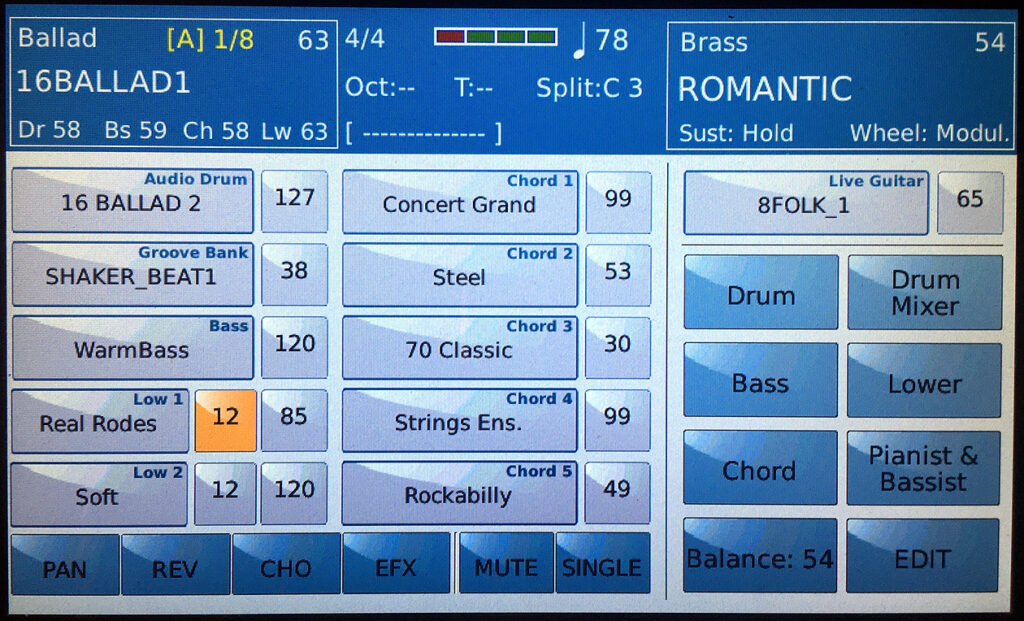
Für die rechte Hand kann dann eine Klang-Kombination aus dem Voice-Bereich angewählt werden, die wiederum aus maximal vier Klängen besteht. Die Lautstärken für rechte und linke Hand sowie für das 2nd-Pad können getrennt geregelt werden. Drückt man „Manual“, so liegt auf der linken Seite ein Bass-Sound, den man z.B. für Gigs ohne Bassist gut als Left-Hand-Bass einsetzen kann. Praktisch: Sowohl die Lower-Sounds als auch der Manualbass-Sound bleiben während des gesamten Gigs gleich; egal, welche Voice man für die rechte Hand einstellt. Leider kann für die Lower-Sounds kein Sustain-Pedal genutzt werden.
Korg Pa4X
Beim Korg Pa4X habe ich auf Upper3 den Flügelklang gelegt, Upper2 liefert die Layer-Strings und Upper1 die Orgel. Im Untermenü „Keyboard Ensemble“ stellt man dann unter „Range/Velocity die Tastaturbereiche der einzelnen Parts ein. Wenn man als Orgel das Preset„Digit. Zugriegel“ wählt, erscheint die Drawbar-Simulation. Man kann die Zugriegel am Display oder mit den Fadern ziehen. Die Gesamteinstellung speichert man als Keybordset im User-Bereich. Hier gibt es keine zahlenmäßige Beschränkung. Großer Vorteil: Alle Lautstärken der drei verwendeten Sounds liegen im direkten Zugriff über die Fader. Man kann zwischen Zugriegel- und Volumen-Steuerung umschalten. Korg bietet eine große Zahl an sehr guten, fertigen Keyboardsets an, sodass man sich hier viele Inspirationen holen kann.
Ähnlich wie beim Ketron SD9 schaltet man über „Split“ die Backing Voice des Lower Parts ein. Dabei ertönt auch ein Bass-Ton des Arrangers, den man im Untermenü „Volume“ muten kann. Im Global-Menü „Mode/Preferences“ kann der Splitpunkt global eingestellt werden.
Anschließend kann jedes beliebige Keyboardset für die rechte Hand angewählt werden. Allerdings kann sich der Lower-Sound je nach Keyboardset ändern. Bei den meisten Sets ist aber der Klang „i3 Streicher“ programmiert, sodass er in der Regel gleich bleibt. Natürlich kann der Lower-Sound beispielsweise zu einem Piano-Klang mit Sustain-Pedal geändert und das Ganze dann als neues Keyboardset abgespeichert werden. Auch beim Korg Pa4X gibt es die Manual-Bass-Funktion. Hier hat es sich im Bandkontext übrigens als vorteilhaft erwiesen, wenn der Bass auf einen separaten Audio-Ausgang geroutet wird, damit er im Mischpult der Band getrennt anliegt.
Yamaha Genos
Beim Yamaha Genos habe ich den Piano-Sound „C7 Studio Grand“ auf den Live-Part Right 1 gelegt. Das Layer-Pad kommt auf Right 2 und die Orgel auf Right 3. Der Left-Part wird ausgeschaltet, wodurch Right 1 und 2 sofort auf der gesamten Tastatur spielbar ist. Erst wenn der Splitpunkt für Right 3 im Menü „Split Point & Fingering“ gesetzt und Right 3 akiviert wird, liegt die Orgel getrennt im oberen Tastaturbereich. Wählt man eine „Organ Flute“ als Orgelsound aus, kann die Drawbar-Simulation eingesetzt werden. Der Sound der Simulation ist – wie auch bei Korg – nicht so authentisch wie die reinen Sample-Klänge, bieten aber die Möglichkeit der direkten Einflussnahme über die Fader oder das Display. Beim Genos hätte ich der Orgel auch noch mehr „Schmutz“ verleihen können, indem ich einen zusätzlichen Insert-Effekt mit Distortion eingesetzt hätte. Die Lautstärken der einzelnen Voices lassen sich beim Genos schnell über die Fader einstellen. Die Volumenwerte werden dabei praktischerweise zusätzlich zum großen Touch-Display direkt über den Fadern im schmalen OLED-Display angezeigt.
Im Yamaha Genos können komplette Instrumenten-Einstellungen schnell mit nur einem Knopfdruck auf eine der 10 großen Registration-Taster direkt über der Tastatur abgespeichert werden. Dabei gibt es eine deutliche optische Rückmeldung: Die Taste blinkt kurz und leuchtet dann orange. Nicht aktivierte Register leuchten blau, nicht belegte sind dunkel. Auch die Aktivierungs-Tasten der Left- und Right-Parts leuchten deutlich orange. Dieses Farbenspiel ist beim Einsatz auf einer dunklen Bühne ein nicht zu unterschätzender Vorteil!
Sind zehn Registrations belegt, speichert man die ganze Bank im User-Bereich ab. In den meisten Fällen kommt man für einen Gig aber mit einer Bank und zehn verschiedenen Registern aus. Auch beim Genos kann man im Style-Modus die Left-Voice fest einstellen und dann beliebige Registrations mit anderen Sounds für die rechte Hand aktivieren, ohne dass sich der Sound für die linke Hand ändert. Im Beispiel wähle ich zunächst einen Piano-Layer-Sound für die Left Voice und stelle den Splitpunkt ein. Das Sustain-Pedal soll nur für diesen Sound wirken. Jetzt muß man die „Freeze“-Funktion einschalten und vorher die Häkchen bei „Style“ und „Foot Pedals“ aktivieren. Schaltet man jetzt auf eine andere Registration um, bleibt das Piano im unteren Tastaturbereich bestehen, weil es zum „Style“-Bereich gezählt wird. Auf diese Weise kann auch ein Left-Hand-Bass dauerhaft eingestellt werden. Dazu muss nur der Splitpunkt verschoben und das Sustain-Pedal auf die rechte Hand umprogrammiert werden.
Die Register-Freeze-Funktion ist ein sehr nützliches Tool, um das Instrument auf die eigene, individuelle Arbeitsweise anzupassen.
Wichtig für den Einsatz in einer Band ist hier der XLR-Mikrofon-Anschluss, der bei allen drei Keyboards vorhanden ist. Dadurch kann man den Gesang des Keyboarders mit dem eingebauten Voice-Prozessor mit Effekten (Vocoder o. ä.) belegen und beispielsweise in einen zu den gespielten Noten passenden Chor umwandeln. Diese Möglichkeiten werde ich im zweiten Teil des Workshops genauer vorstellen. Beim Ketron ist das Signal dann sogar separat an einem Audio-Ausgang abgreifbar, um es getrennt vom Keyboardsignal zu verarbeiten. Außerdem besitzt der SD9 auch noch einen zweiten Eingang für eine Gitarre! Praktisch sind bei Yamaha und Korg wiederum die Line-Audio-Eingänge, an die man z. B. ein zweites Keyboard direkt anschließen und das Audiosignal mit über den Main-Out des Arrangers schicken kann. Dadurch erspart man sich ein Mischpult. Der Pa4X hat sogar noch zusätzlich einen Miniklinken-Eingang, an den man beispielsweise ein iPad anschließen kann, aus dem man Sounds generiert.
MIDI-Konnektivität
Während der Pa4X einen ganz normalen MIDI-Port mit In/Out/Thru-Buchsen besitzt, gibt es beim Genos zwei getrennte MIDI-Ports mit jeweils In- und Out-Anschlüssen. Der SD9 wiederum hat zwei Midi-Eingänge und einen Midi-Out und einen MIDI-Thru. Praktisch ist dabei, dass man Live-Parts mit einem festen Midi-Channel verknüpfen kann. So kann man ein externes Sound-Modul gezielt ansteuern und mit den Part-Aktivierungs-Tasten ein- und ausschalten. Beim Genos kann global im MIDI-Menü ein einzelner Part „local off“ geschaltet werden, sodass der interne Part nicht erklingt. Da man ja drei Right-Parts hat, kann man z. B. einen davon nur für die Aktivierung eines externen Klangerzeugers verwenden. So kann man beispielsweise die Orgel-Sektion eines Nord Stage Pianos über die Tastatur des Arrangers spielen, und kann das Nord Keyboard zeitgleich vollständig mit einem Klaviersound belegen. Im hier gezeigten Fall steuere ich gleichzeitig einen Access Virus Snow an, mit dem ich virtuell analoge Sounds generiere.
Schlusswort
Dieses war der erste Teil des Workshops. Im zweiten Teil gehe ich detailliert auf das Einbinden eigener Samples ein, zeige die Möglichkeiten des Voice Prozessors und stelle die Methoden vor, um Loops und Backingtracks vom Keyboard abzufeuern und dabei dem Schlagzeuger ein Click-Signal zu geben. Um auf den Geschmack zu kommen zeige ich die coole „Launchpad“-Funktion des Ketron SD9, eine Art Ableton Live im Keyboard.
Kleiner Vorgeschmack gefällig?








































































Dieter Lauer sagt:
#1 - 13.10.2020 um 09:25 Uhr
Hallo Herr Recktenwald,
vielen Dank für den hervorragenden Workshop.
Es wäre schön, wenn sie nochmal eingehender auf die Effektsektion des Ketron SD9/90 eingehen würden. Da blicke ich leider nicht ganz durch...
Freundliche Grüße
Dieter Lauer
andi sagt:
#1.1 - 13.10.2020 um 12:12 Uhr
Hallo Herr Lauer!Neben Reverb und Chorus können den Sounds der rechten Hand auch andere Effekte zugewiesen werden. Ich verweise hier auf S. 31 des "Praxishandbuchs" des SD9, das sich auf der Internetseitehttps://ketron-musixx.de/im Download-Bereich befindet.
Tatsächlich ist die Effektsektion des SD9 etwas unübersichtlich. Im folgenden Youtube Video wird die Vorgehensweise recht gut erklärt:https://www.youtube.com/wat...Für weitere Fragen empfielt sich der Kundensupport unter info(at)ketron-musixx.de.Viele GrüßeAndreas Recktenwald
Antwort auf #1 von Dieter Lauer
Melden Empfehlen Empfehlung entfernen